.
.

안녕하세요~ 유뿡뿡이에요!
오늘도 여러분들이 알면 조금 더 편한! 그런 프로그램을 소개할 거예요!
1. 사용하기 좋은 사람 기준
1상황 - 화면 녹화가 필요하다!!!! ★★★★★
2상황 - 캡처를 많이 쓴다..!
3상황 - 스크롤 캡처 (아래로 계속 캡처)를 필요로 한다! ★★★★★
4상황 - 사진에 간단한 표시나 글을 적어준다. (ex 지도, 소통하기 위한 이미지+글)
5상황 - 캡처 후 그림판에서 또는 이미지를 항상 간단히 수정한다.
.
.
.
등등....
그림판 + 녹화 + 캡처를 합쳐둔 !!
오늘 소개할 프로그램은! 픽픽 (PicPick) 이에요!

가장 좋은점은....
무료 프로그램이랍니다~~!^^
다른 프로그램도 무료이지 않냐구요?????

※ 개인은 무료로 사용할 수 있지만 법인(사업자) 유료 프로그램이 아주아주 많아요.. 多多多
개인 = 무료 사용 _ 공짜 사용
법인 = 유료 사용 _ 년, 월 사용료 OR 최초 비용(다운로드 때, 설치 때 등)
회사에서 모르고 쓰다가 회사 요금 청구하는 프로그램 많습니다..^^
ex) 불법 EXEL, POWER POINT, WORD 포토샵 등!
아무튼 공짜니까 회사에서도 편하게 사용할 수 있습니다..!
다운로드 링크 :https://picpick.net/download/
픽픽(PicPick) - 올인원 그래픽 디자인 도구 (화면 캡처 및 녹화, 이미지 편집, 색상 추출, 눈금자,
픽픽(PicPick) - 올인원 그래픽 디자인 도구 (화면 캡처 및 녹화, 이미지 편집, 색상 추출, 눈금자, 각도기, 십자선 등)
picpick.net
※ PC만 사용 가능하니까 참고하세요~
2. 다운로드 방법 _ 따라하기
1) 픽픽 사이트 들어간다.
2) 왼쪽 상단 2번째 다운로드 클릭 (그림 참조)
https://picpick.net/
픽픽(PicPick) - 올인원 그래픽 디자인 도구 (화면 캡처 및 녹화, 이미지 편집, 색상 추출, 눈금자,
픽픽(PicPick) - 올인원 그래픽 디자인 도구 (화면 캡처 및 녹화, 이미지 편집, 색상 추출, 눈금자, 각도기, 십자선 등)
picpick.net

3) 다운로드 클릭!

4) 다운받을 곳 지정하기

5) 다운로드 파일 실행 후
다음... 다음.... 마침 클릭하기

다운로드 받는건 어렵지 않아요 ^^ 천천히 따라해보세요
3. 본론
1) 대표 기능
1) 다양한 캡처 및 녹화 ★★★★★
2) 직관적인 이미지 편집_ 그림판 상위 호환? ( 그림판 <<<< 픽픽 <<<<<<<포토샵 ) ★★★★
3) 이미지 저장(다양한 확장자) ★★
(1) 다양한 캡처 및 녹화 ★★★★★
캡처를 종류별로 할 수 있는데 화면 캡처도 정말 편하다.

화면 녹화는 클릭 한 번이면 가능하다.
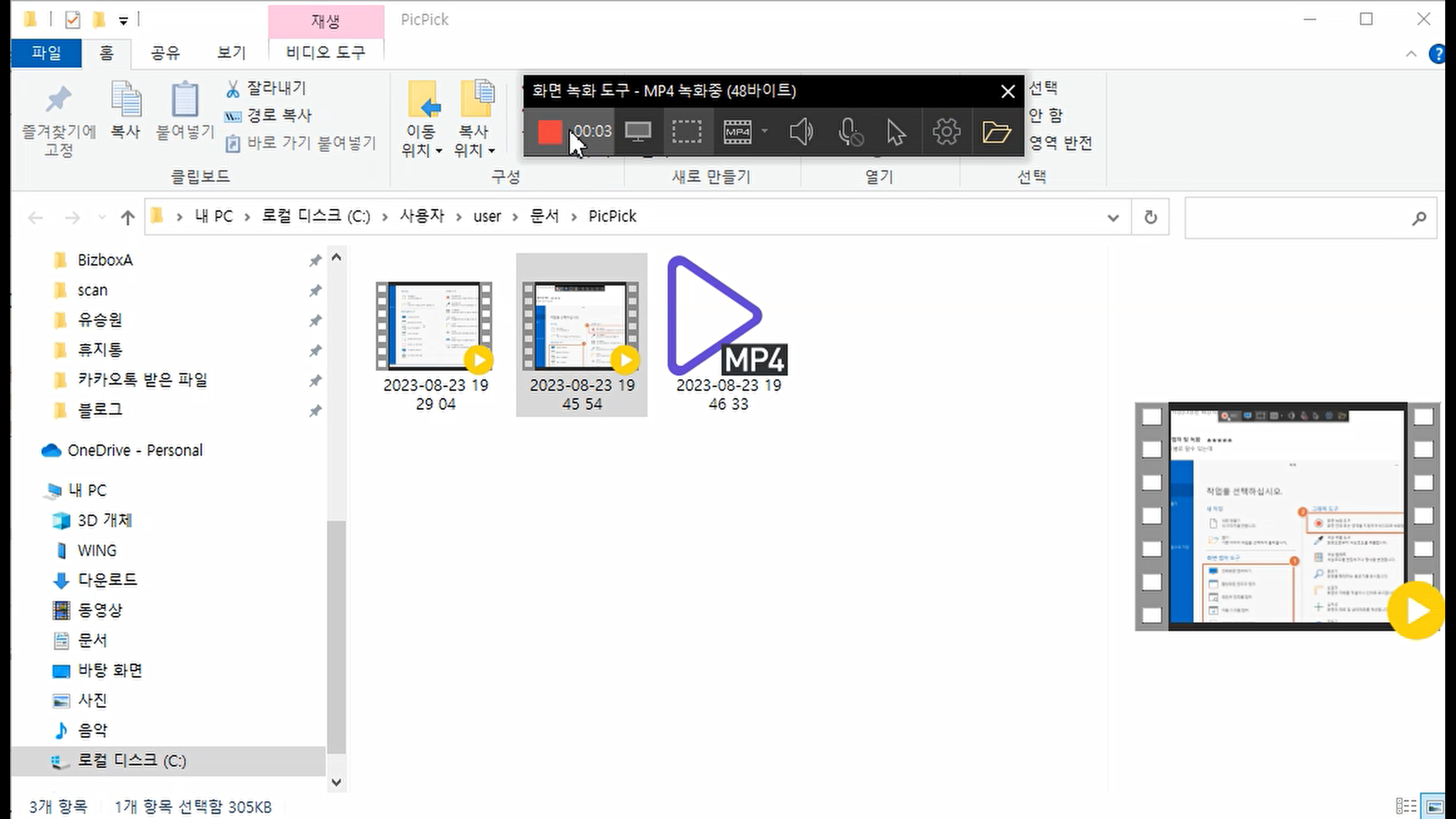
(2) 직관적인 이미지 편집_ 그림판 상위 호환? ( 그림판 <<<< 픽픽 <<<<<<<포토샵 ) ★★★★
그림판보다 많은 기능을 가졌지만, 화면은 단순하다.

[효과 기능]
- 색 반전, 무채색
- 모자이크, 흐리게, 선명하게
- 테두리 및 액자, 워터마크
- 밝기/ 대비/ 색조/ 채도
- 색상 밸런스
[채우기 기능] - 일반채우기 / 자동채우기 (같은 색상 자동 채워줌 편해요!!! ★★★★)
[텍스트] - 글 입력
[스탬프] - 지도 표시나 숫자 표시 가능 (숫자 클릭할 때마다 자동 카운트해서 편해요! ★★★★★)
[도형] - 네모 태두리 표시할 때 그냥 드래그하면 됩니다. (저도 픽픽 사용해서 편집해요 ^^)
(3) 이미지 저장(다양한 확장자) ★★ - (PNG, BMP, JPG, GIF, PDF) 가능하다.
4. 독자 피셜 유용한 기능 및 유용한 꿀팁.
1) 단축키 설정이 가능하다. ★★★
2) 화면 녹화가 가능하다!! ★★★★★
3) 회전 및 크기 조절 (기본)
4) 색 반전, 흐리게, 모자이크 등등
5) 편한 도형 삽입 및 스탬프 기능
6) 지도 캡처 후 표시 아주 편하다. (스탬프 기능) ★★★★★
※ 단축기 설정화면 -


5. 결론 요약
1) 캡처 정말 유용하고 편하다.
2) 그림판보다 훨신 수정이 편하고 다양한 기능이 있다.
픽픽 프로그램 사용해서 편안한 작업 하세요~^^
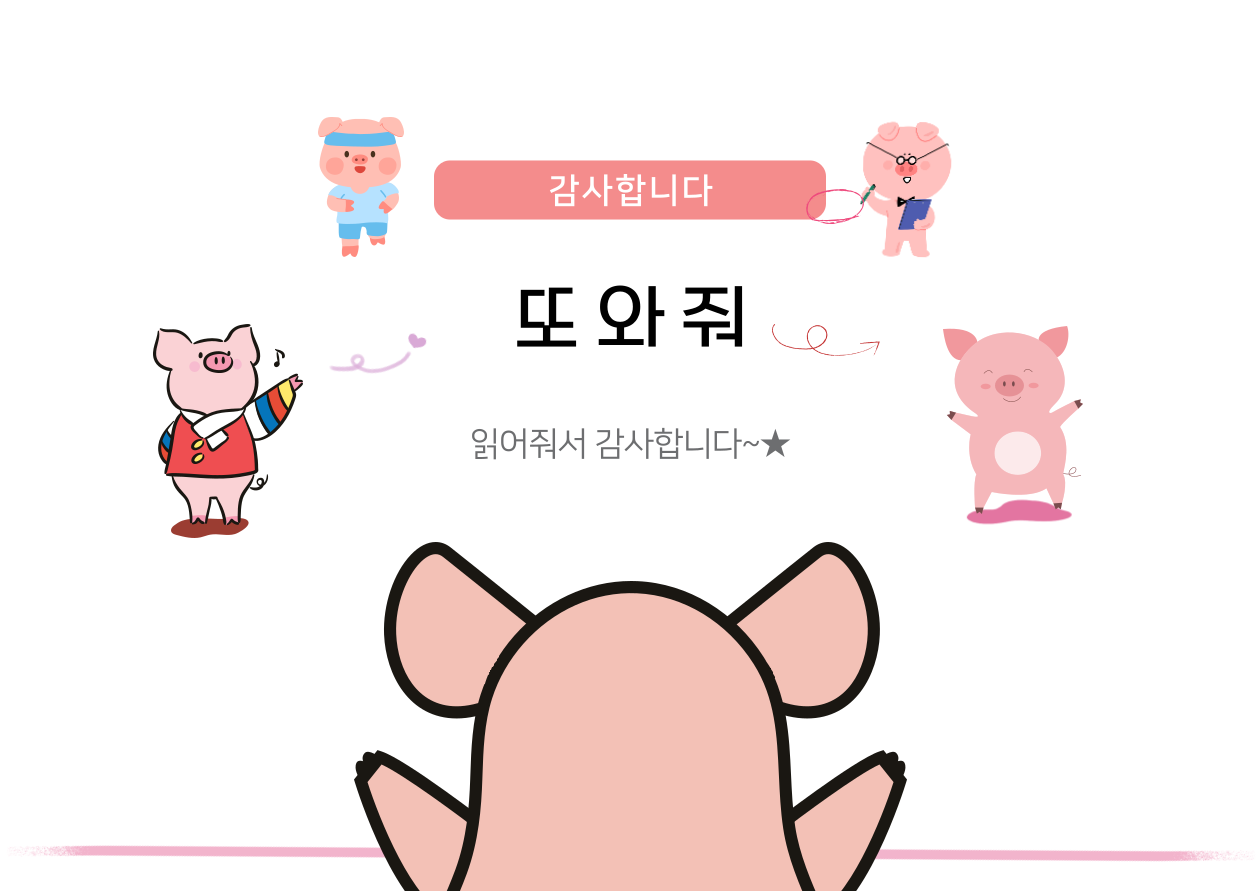
.
.
'기타 > 프로그램' 카테고리의 다른 글
| 더존비즈온(주) BizBox Alpha 설치 다운로드 방법 (더존 그룹웨어 비즈박스 메신저 다운로드) (0) | 2023.11.09 |
|---|---|
| 컴퓨터가 느려졌을때? 느려질때? 느릴때? / 컴퓨터 간편 관리 방법 (접속 이력, 개인 정보 삭제 등) (0) | 2023.08.22 |